Impossible de transférer des captures d’écran depuis l’ordinateur vers mon smartphone en utilisant Huawei Share OneHop
| Impossible de transférer des captures d’écran depuis l’ordinateur vers mon smartphone en utilisant Huawei Share OneHop |
Après avoir mis à jour la Gestion de l’ordinateur à la version 10.0 ou plus récente, la Collaboration multi-écrans ne fonctionne pas correctement et les captures d’écran ne peuvent pas être transférées depuis l’ordinateur vers le smartphone en utilisant la fonctionnalité Toucher pour transférer.Cela est dû au fait que la fonction de transfert de captures d’écran en utilisant Huawei Share OneHop a été supprimée de la version 10.0 (ou plus récente) de la Gestion de l’ordinateur. Les captures d’écran peuvent dorénavant être transférées depuis l’ordinateur vers le smartphone seulement lorsqu’une application fiable est en fonctionnement sur l’ordinateur et cette application ne peut pas transférer directement sur le smartphone les fichiers originaux.
- La liste des applications fiables comprend :
- des applications Office et WPS
- des navigateurs Internet, comme Chrome, Internet Explorer et Microsoft Edge
- des applications PDF, comme AcroRd
- des outils pour la lecture des fichiers .txt, comme Notepad et Notepad++
- des applications visionneuses d’images, comme Photos, Paint, Windows Media Player et Huawei Image Viewer.
- Lorsqu’une application fiable Office fonctionne sur l’ordinateur et elle peut transférer les fichiers originaux directement vers le smartphone, les fichiers respectifs seront transférés, au lieu des captures d’écran prises par l’ordinateur.Tout ce que vous devez faire est d’activer le NFC sur votre smartphone et rapprochez le smartphone de la zone NFC de l’ordinateur.
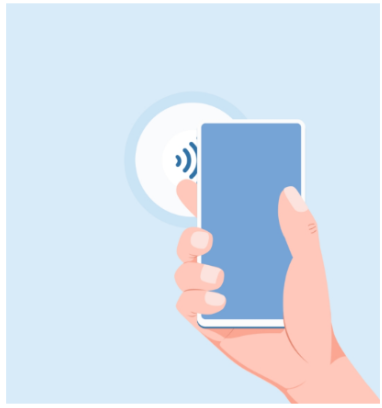
- Si aucune application fiable est ouverte sur l’ordinateur, le message « Tap your phone against the computer to share files » sera affiché sur votre smartphone lorsque vous le rapprochez de la zone NFC de votre ordinateur.
- Comme alternative, vous pouvez prendre des captures d’écran en utilisant l’outil dédié depuis la Gestion de l’ordinateur.Pour ce faire, cliquez sur l’icône de la Gestion de l’ordinateur située dans le coin en bas à droite pour accéder au centre de notification. Ensuite, cliquez sur l’icône de l’outil de capture d’écran située dans le coin en bas à gauche dans le centre de notification.

HUAWEI MateBook X, HUAWEI MateBook X Pro et HUAWEI MateBook D 2018 ne disposent pas de l’icône Huawei Share. Si vous utilisez un de ces ordinateurs, veuillez l’apporter à un centre de Service Client agréé de Huawei pour ajouter l’icône Huawei Share.HUAWEI MateBook D, HUAWEI MateBook E et HUAWEI MateBook ne prennent pas en charge Huawei Share OneHop et ils n’affichent pas l’icône Huawei Share.HUAWEI MateBook 13 2020 (AMD), HUAWEI MateBook 14 2020 (AMD) et HUAWEI MateBook X 2020 disposent d’une antenne NFC préinstallée sous le pavé tactile, ce qui fait qu’il n’y a pas d’icône Huawei Share sur ces ordinateurs.
